win10系统中microsoft store下载不了软件应用的解决教程
microsoft store是win10系统中自带的应用商店,可以通过它来下载软件应用,不过有不少win10 ghost 纯净版系统用户却遇到microsoft store下载不了软件应用的问题,该怎么办呢,可能是微软商店缓存溢出或者修改下载保存位置引起,本文给大家讲解一下win10系统中microsoft store下载不了软件应用的解决教程。
方法一:
1、首先尝试按下键盘“Win+R”打开运行。
2、然后在其中输入“WSReset.exe”,回车确定清除microsoft store缓存。
3、如果清除缓存后还是下载不了软件,那么可以尝试重新部署一下microsoft store。
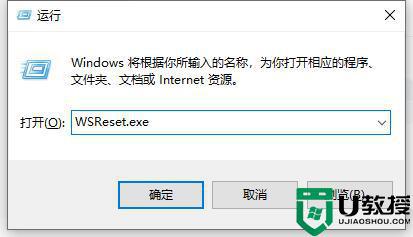
方法二:
1、首先右键点击左下角的“开始菜单”,点击其中的“windows powershell(管理员)”
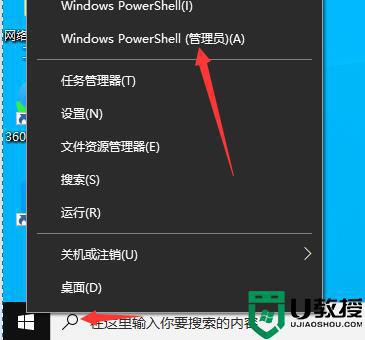
2、然后在其中输入“get-appxpackage *store* | remove-Appxpackage”回车确定。
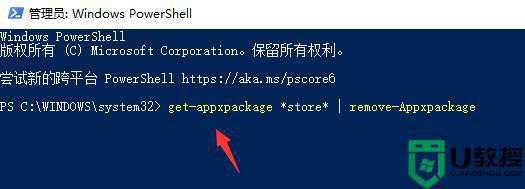
3、接着再输入“add-appxpackage -register "C:\Program Files\WindowsApps\*Store*\AppxManifest.xml" -disabledevelopmentmode”
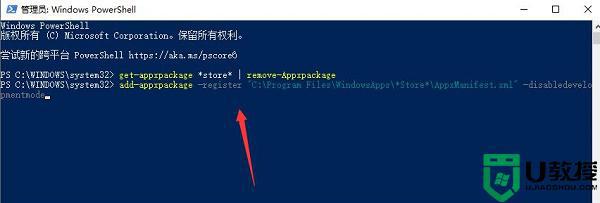
4、按下回车确定后程序会自动为你重新部署microsoft store,部署完成后就可以正常下载软件了。
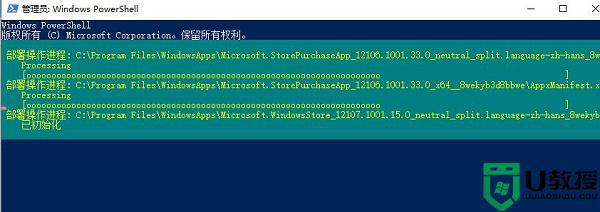
上述便是win10系统中microsoft store下载不了软件应用的解决教程,有碰到相同情况的话,不妨可以参考上面的方法来进行操作吧。
- 上一篇: win10任务栏怎么设置 图文教你设置win10任务栏
- 下一篇: 怎么样让win10快速恢复出厂设置
win10系统中microsoft store下载不了软件应用的解决教程相关教程
- Win10应用商店更新不了软件为什么 Win10应用商店更新不了软件的解决教程
- 如何解决软件被win10系统误杀 win10总是误杀软件的解决教程
- win10不兼容的应用程序怎么解决 win10软件不兼容处理方法
- Win7系统识别不了中文WIFI怎么办吧 Win7系统识别不了中文WIFI的解决教程 系统之家
- win10软件太多了找不到应用程序怎么办 一招快速找到win10应用程序的方法
- w10系统浏览器用不了怎么办 win10浏览器无法使用的解决教程
- win10应用商店下载不了软件解决方法
- win10应用程序启动不了怎么回事 win10启动不了应用程序的解决方法
- win10打不开应用程序怎么办 win10系统应用打不开了解决方法
- 为什么打不开win10自带应用程序 win10打不开系统自带应用程序的解决方法
- Win11如何替换dll文件 Win11替换dll文件的方法 系统之家
- Win10系统播放器无法正常运行怎么办 系统之家
- 李斌 蔚来手机进展顺利 一年内要换手机的用户可以等等 系统之家
- 数据显示特斯拉Cybertruck电动皮卡已预订超过160万辆 系统之家
- 小米智能生态新品预热 包括小米首款高性能桌面生产力产品 系统之家
- 微软建议索尼让第一方游戏首发加入 PS Plus 订阅库 从而与 XGP 竞争 系统之家
热门推荐
win10系统教程推荐
- 1 window10投屏步骤 windows10电脑如何投屏
- 2 Win10声音调节不了为什么 Win10无法调节声音的解决方案
- 3 怎样取消win10电脑开机密码 win10取消开机密码的方法步骤
- 4 win10关闭通知弹窗设置方法 win10怎么关闭弹窗通知
- 5 重装win10系统usb失灵怎么办 win10系统重装后usb失灵修复方法
- 6 win10免驱无线网卡无法识别怎么办 win10无法识别无线网卡免驱版处理方法
- 7 修复win10系统蓝屏提示system service exception错误方法
- 8 win10未分配磁盘合并设置方法 win10怎么把两个未分配磁盘合并
- 9 如何提高cf的fps值win10 win10 cf的fps低怎么办
- 10 win10锁屏不显示时间怎么办 win10锁屏没有显示时间处理方法

